|
Windows XP voor beginners (deel 12)
Surfen op het net, e-mail verzenden en
ontvangen, bestanden en muziek uitwisselen, het kan allemaal, maar... je
kunt ook met anderen converseren. Dat gaat met behulp van een zogenaamd
chat programma. MSN Messenger is er een van, daarmee kun je contact
onderhouden met familie, vrienden en bekenden en... nog veel meer.
Wat is chatten? - Vrij vertaald:
babbelen, kletsen of gewoon een praatje maken.
| Chatten gebeurt meestal
met getypte berichtjes. Maar het kan ook anders, met een microfoon erbij
kun je de toetsen vergeten en gewoon praten, door de luidsprekers hoor
je de tegenpartij. Met de Windows XP versie van Messenger kun je nog een
stapje verder en een webcam gebruiken. |
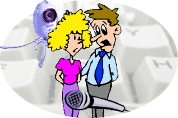 |
Windows Messenger wordt automatisch
bij het installeren van Windows geďnstalleerd, maar dat is een al wat oudere versie
met beperkte mogelijkheden. Het is dan ook aan te raden om maar gelijk de
nieuwe MSN Messenger te installeren. Je kunt het setup bestand
hier downloaden. Let
op en maak de juiste keuze, want er zijn verschillende uitvoeringen voor de
diverse Windows versies!
NB. Soms
wordt na het installeren in plaats van MSN Messenger, Windows Messenger
opgestart. Je kunt die vooraf even verwijderen, maar als je deze actie
liever overslaat is dat ook goed, in dat geval is het even opletten en het
juiste pictogram kiezen.
Wil je de
oude versie verwijderen? Ga dan als volgt te werk:
 | Klik achtereenvolgens: Start, Configuratiescherm,
Software. |
 | Klik Windows-onderdelen toevoegen of verwijderen. |
 | Verwijder het vinkje voor Windows Messenger en klik
Volgende. |
 | Klik Voltooien en sluit de vensters. |
Om verbinding met de Messenger service te
maken moet je naast het programma ook een Net-paspoort hebben. Je kan zo'n paspoort
gratis registreren. Dat kan met een MSN/Hotmail account, maar ook met
je bestaande e-mail adres (waarvan de laatste een betere optie is, je hoeft
dan niet te zoeken naar een beschikbare naam voor een nieuw e-mail adres).
Als het registratie formulier is ingevuld en
verzonden wordt een verificatie e-mail aan je
gestuurd, die moet je beantwoorden om je paspoort te activeren!
Contact maken met de service
De eerste keer moet je de gegevens invullen
voor je account, dit hoeft maar eenmalig, want daarbij kan je aangeven dat
voortaan het programma automatisch contact moet maken met de service (volg
de instructies van de wizard). Als dat klaar is kan de pret beginnen of...
nee, laten we liever eerst wat voorkeuren instellen.
Instellingen aanpassen
In chat programma's wordt vaak een bijnaam
gebruikt waaraan je contacten je kunnen herkennen, maar als je voor de
eerste keer contact maakt wordt in plaats daarvan het e-mail adres getoond.
Dat kan je zelf veranderen. Klik Extra, Opties... selecteer de tab
Persoonlijke gegevens. Type in plaats van het e-mail adres een naam naar
keuze. (Als dit niet lukt dan is je paspoort niet
geverifieerd!)
Messenger start automatisch op als Windows
wordt gestart, wil je dat niet, dan klik je Extra, Opties... Voorkeuren.
Verwijder het vinkje voor "Dit programma uitvoeren als Windows wordt
gestart". Vind je het hinderlijk dat messenger meldingen geeft als er
activiteit is? Ook dat kan je onder de tab Voorkeuren aanpassen naar keuze.
Contacten toevoegen
Om te kunnen chatten moet je natuurlijk wel
eerst contacten hebben. Onderaan het Messenger venster vind je de optie Ik
wil... Een contactpersoon toevoegen.
Dat kan op twee manieren. Als je het e-mail
adres van een contact weet dan kies je de eerste optie: Via een e-mail
adres of aanmeldingsnaam. Type het volledige e-mail adres en klik op
Voltooien. Weet je geen naam of e-mail adres dan kan je de tweede optie
gebruiken, Zoeken naar een contactpersoon. Dat zoeken gebeurt in de Hotmail
Member Directory (dus alleen Hotmail adressen) of in het Windows adresboek.
Als het contact online komt (verbinding maakt
met messenger) wordt de naam aan je contactenlijst toegevoegd.
Communiceren kan op verschillende manieren,
maar begint altijd met contact maken met de persoon waarmee je wil gaan
chatten. Dat gebeurt met een dubbelklik op de naam in kwestie, maar alleen
als die persoon ook online is.
Getypte berichten
Kletsen met je toetsenbord is de meest
gebruikte manier en... natuurlijk lekker rustig. Dubbelklik op de gewenste
naam. Er verschijnt een chatvenster. In het onderste van de twee kun je een
bericht typen en met een enter wordt dat verzonden. Je ziet het in het
bovenste venster weer terug, evenals het antwoord van je contact. Stuur net
zoveel boodschappen als je wilt, de conversatie wordt pas beëindigd als een
van de twee de verbinding verbreekt.
Je kunt met meerdere contacten tegelijk
chatten, dat kan met aparte chatvensters, maar ook met z'n allen in
hetzelfde venster. Om dat te realiseren kies je, tijdens een op dat moment
al actief gesprek, de optie "Iemand voor dit gesprek uitnodigen" (die optie
staat aan de rechtse kant van je chatvenster). Er zal een venster
verschijnen met alle 'online' contacten. Maak je keuze en klik OK om die
persoon aan het gesprek toe te voegen.
Emoticons
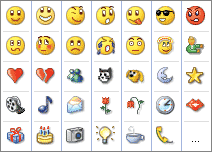 |
Een nadeeltje van chatten
is dat je contact alleen de berichten kan lezen en dus geen zicht heeft
op jouw gelaatsuitdrukking. Door het ontbreken daarvan kan het voor komen
dat een bericht anders wordt opgevat dan het is bedoeld. Emoticons
kunnen voorkomen dat zulks gebeurt.
Voeg af en toe zo'n pictogram toe aan je
bericht om je stemming weer te geven! Je vindt de optie onderaan het
chatvenster. Klik op een Emoticon naar keuze om die in te voegen in je
bericht. |
Een microfoon gebruiken
Aan de rechtse kant van het chatvenster vind
je de optie Praten, Klik daar op om een gesprek te starten. Als je daar de
eerste keer gebruik van maakt verschijnt de Wizard Beeld en geluid
afstemmen. Volg de instructies en als die succesvol zijn afgerond kan het
gesprek beginnen.
De Webcam
Hiervoor geldt zo'n beetje hetzelfde, Klik op
Camera starten en volg de instructies van de Wizard om het proces te
voltooien, waarna de conversatie kan beginnen met beeld en geluid.
Ik moet eerlijkheidshalve wel vermelden dat
de kwaliteit van beeld en geluid soms te wensen over laat. In het bijzonder
het gebruik van de webcam, want die toont vaak vage en schokkende beelden.
Voor het beste resultaat moet je daarvoor een goede kwaliteit camera, een
snelle Internet verbinding en een krachtig systeem hebben.
Berichten van en naar een mobiele telefoon
Een bericht ontvangen met je mobiele
telefoon kan alleen als je de opties daarvoor hebt ingevuld en onder
voorbehoud dat jouw provider voor komt in de lijst van mobile telefoon
aanbieders. Je contacten kunnen dan desgewenst een berichtje naar jouw
mobiele telefoon sturen.
Berichten naar de mobiele telefoon van je
contacten verzenden is alleen mogelijk als die zich voor de service
hebben aangemeld.
Bestanden versturen
Dat kan door een bestand in het type venster
te slepen of met de optie "Een bestand of foto verzenden" die je aan de
rechtse kant van het chatvenster vindt. Er verschijnt een venster waarmee
je het gewenste bestand kan zoeken, selecteer het bestand en klik op Openen
om het te verzenden.
Toepassingen delen, Whiteboard en Hulp op
afstand
Hiermee kun je samen met je chatgenoot
hetzelfde programma gebruiken, bijvoorbeeld om samen naar een Internet
pagina te kijken, maar... ook andere toepassingen kunnen worden gedeeld.
Whiteboard is een klein tekenprogramma dat je samen, tegelijkertijd, kan
gebruiken.
Door Hulp op afstand te klikken biedt je de
mogelijkheid om een contact de besturing van je systeem te laten overnemen,
dat is wel handig als je met een probleem zit dat de ander makkelijk voor
je op kan lossen maar...
Wees voorzichtig met deze optie! Je moet dat
contact kunnen vertrouwen en zelfs dan blijven er risico's, want ook een
malafide figuur zou wel eens van die "open verbinding" gebruik kunnen
maken...
NB. Het gebruik van firewalls kan het
verzenden van bestanden, toepassingen delen en dergelijke blokkeren!
Netiquette - Etiquette van het Internet
Zoals al eerder gezegd is chatten eigenlijk
een beperkte vorm van communicatie, men ziet alleen de tekst en heeft
daarnaast geen flauw idee of het geschrevene serieus of als grap moet
worden opgevat, eenvoudig omdat non-verbale communicatie ontbreekt. Het is
dan ook aan te bevelen om een paar spelregels in acht te nemen:
 | Vergeet nooit dat degene aan de andere
kant ook een mens is, schrijf dus geen dingen die je tijdens een
ontmoeting ook niet zou uitspreken.
|
 | Type geen scheldwoorden of schuttingtaal
en kies bij voorkeur voor iedereen te begrijpen woorden.
|
 | Gebruik Emoticons! Een pittige opmerking
vergezeld van een knipoogje geeft aan dat je opmerking niet al te serieus
moet worden opgevat.
|
 | ALLE TEKST IN HOOFDLETTERS betekent
stemverheffing of schreeuwen en is irritant om te lezen.
|
 | Wees voorzichtig met wat je over anderen
zegt, als dat iets vervelends is dan kan dat zich later wel eens tegen je
keren.
|
 | Er worden veel afkortingen bij het
chatten gebruikt LOL, CU, L8TER, BRB, IMHO en meer, maar... begrijpen
anderen die ook? Gebruik ze dus spaarzaam.
|
 | Wees geduldig met nieuwkomers, ook als
het soms even duurt voor je antwoord krijgt of als men fouten maakt,
iedereen moest het ooit leren
 |
Met MSN Messenger kan je met meerdere
personen tegelijk chatten in dezelfde sessie, het is echter aan te raden
dit uitsluitend met voor alle deelnemers goede bekenden te doen, dit om
misverstanden, scheldpartijen en tirades te voorkomen. Een op zich zo'n
aardige bezigheid als chatten zou om die reden anders weleens een bron van
ergernis kunnen worden en daar is het dus niet voor bedoeld...
Wat is peer-to-peer?
In aflevering 9 heb ik het
al zijdelings genoemd en je zal je dan ook afvragen waarom ik het daar nog
niet over gehad heb. Dat komt omdat het eigenlijk niets met Windows XP te
maken heeft.
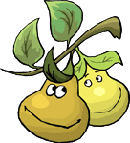 |
Het Engelse woord peer heeft niets te
maken met de fruitsoort die wij kennen, maar laat, als je het opzoekt in
een woordenboek, een aantal Nederlandse vertalingen zien. Woorden als
staren, turen en wezenloos kijken maar, gelijke komt het dichtst bij wat
er mee bedoeld wordt. Peer-to-peer is
een soort communicatie waarbij computers onder gelijke omstandigheden
met elkaar verbonden kunnen zijn, een soort netwerk dus. Met deze
techniek kunnen gebruikers, waar ook ter wereld, gegevens uitwisselen en
bestanden delen. |
Programma’s als Kazaa, WinMX, Grokster, maar bijvoorbeeld
ook MSN Messenger maken gebruik van deze techniek, echter met een duidelijk
verschil. Met de eerste soort maak je contact met een groot netwerk en
bepaal je niet zelf welke gebruiker(s) zich in dat netwerk bevinden!
Met MSN (of
Windows) Messenger en programma’s als ICQ, Yahoo- en AOL Instant Messenger
en dergelijke maak je een een-op-een verbinding met een contact dat jij
zelf hebt gekozen, hetgeen natuurlijk meer privacy biedt. Deze laatste
groep valt dan ook eigenlijk niet onder peer-to-peer, maar onder chat
programma’s, maar heeft dus wel een soortgelijke
bestandsdeling optie aan boord.
Deze op
zich aardige manier van bestanden delen kent echter een aantal bezwaren,
want met het opstarten van een dergelijk programma zet men ook de deur
wagenwijd open en het gevaar van
Trojaanse paarden en virussen ligt op de loer! Nog afgezien daarvan
installeerd men samen met het programma vaak ook nog
ad- en spyware! (extra
bestanden die ongemerkt worden geďnstalleerd en in staat zijn om
persoonlijke gegevens en surf gedrag aan derden te verzenden).
Zoals
gezegd, voor dit gebeuren heb je aparte programma's nodig (inclusief
bagage), aan jou de keuze of je dergelijke programma's gaat gebruiken

|



















